לפעמים, אתה עלול להיתקל במצב הבא: לאחר התקנת עדכון Windows האחרון, שורת המשימות של Windows 10 אינה מגיבה או אינה פועלת כהלכה.
כמו כן, מספרי משתמשים מדווחים בפורומים של Microsoft, Reddit "תפריט התחל של Windows 10 לא עובד" או "שורת המשימות של Windows 10 לא מגיבה" ודוחות אחרים "שורת המשימות של Windows 10 מסתירה אוטומטית" וכו'.
יש הרבה סיבות אפשריות לכךתפריט התחל ושורת המשימות של Windows 10 לא מגיבים,אחת הסיבות הנפוצות ביותר היא התנגשויות עם אפליקציות הפועלות ברקע.כמה סיבות אחרות כמו קבצי מערכת פגומים, זיהום בווירוס תוכנות זדוניות, נתוני משתמש פגומים ומסד נתונים של אפליקציות וכו'.
תוכן
לא משנה מה הסיבה, ישנם כמה פתרונות שבהם תוכל להשתמש כדי לתקןתפריט התחל ושורת המשימות של Windows 10 לא עובדיםבְּעָיָה.
ראשית, אם תקלות זמניות כלשהן גורמות לתפריט ההתחלה או לשורת המשימות להפסיק לעבוד, הפעל מחדש את המערכת כדי לתקן זאת.
הפעל מחדש את סייר Windows
כמו כן, אתה יכול לנסותהפעל מחדש את סייר Windows , שיכול לעזור לך לשחזר את שורת המשימות למצב עבודה.
- הקש על Windows + R, הקלד taskmgr.exe ולחץ על אישור כדי לפתוח את מנהל המשימות.
- במהלך התהליך, גלול מטה וחפש את סייר Windows.
- לחץ לחיצה ימנית עליו ובחר הפעל מחדש.
משתמשים רבים סימנו זאת כפתרון חוקי.כאשר משתמשים מתמודדים עם "תכונת ההסתרה האוטומטית של שורת המשימות של Windows 10 עשויה לפעמים להפסיק לעבוד", הפעלה מחדש של סייר Windows יכולה לעזור להם לפתור את הבעיה.
בדוק אם יש אפליקציות של צד שלישי ותוספי סייר גרועים
אתחל את Windows למצב אתחול נקי, מה שמנטרל את כל השירותים שאינם של מיקרוסופט ועוזר לך למצוא אם תוספי סייר קבצים כלשהם מפריעים לפעולה הרגילה של explorer.exe, מה שגורם לתפריט ההתחלה ומנהל המשימות של Windows 10 לא לפעול כהלכה.
- 按 סמל Windows + R פתח את תיבת הריצה.
- סוּג מסקונפיגוהכה להיכנס.
- לך ל " הכרטיסייה שירותים". , ולאחר מכן בחר " הסתר את כל שירותי Microsoft" , ולאחר מכן לחץ על " יישום".
- לחץ על השבת הכל.
- לחץ על " יישום", לאחר מכן לחץ על "אישור".
- אתחול מַחשֵׁב.
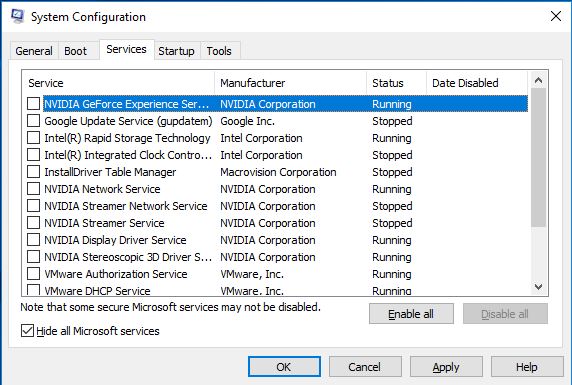
כעת, בדוק אם שורת המשימות פועלת כהלכה, אז ייתכן שיש אפליקציה של צד שלישי שגורמת לבעיה זו, גלה את האפליקציה הזו או הסר את ההתקנה של האפליקציה שהותקנה לאחרונה ובדוק אם זה פותר לך את הבעיה.
- פתח את מנהל המשימות על ידי לחיצה על CTRL+SHIFT+ESC עד הסוף.
- לחץ על קובץ בפינה השמאלית העליונה ובחר הפעל משימה חדשה
- סוּג פגז כוח,לאחר מכן סמן את התיבה "צור משימה זו עם הרשאות ניהול" והקש Enter.
הדבק את הקוד הבא במסך הבא שיופיע
Get-AppXPackage -AllUsers | Foreach {Add-AppxPackage -DisableDevelopmentMode -Register “$($_.InstallLocation)AppXManifest.xml”}
המתן עד שכל יישומי Windows יותקנו מחדש.
הערה: התעלם מהודעות שגיאה שעלולות להתרחש.
- סגור את Powershell ונווט אל C:/Users/{שם שלך}/AppData/Local
- מצא שםTileDataLayerתיקייה והנח אותה לִמְחוֹק.
- הפעל מחדש את המחשב שלך וזה אמור לתקן את בעיית שורת המשימות של Windows 10 לא עובדת.
הפעל את כלי השירות DISM ו-SFC
כמו כן, מאחר שעדכנת לאחרונה את Windows, קבצי מערכת פגומים או קבצי Windows פגומים יכולים גם הם לגרום לבעיה זו.אנו ממליצים לבצע את השלבים הבאים כדי לבדוק אם קיימים קבצי מערכת פגומים:
- בחר 开始, ולאחר מכן הזן בתיבת החיפוש שורת פקודה. מתוך תוצאות החיפושלחץ והחזק (או לחץ לחיצה ימנית) שורת פקודה (אפליקציית שולחן עבודה)ובחר הפעל כמנהל.
- להיכנס DISM.exe /Online /Cleanup-image /Restorehealth (כדי לתקן את תמונת המערכת) והמתן עד שתהליך הסריקה יסתיים ב-100%.
- לאחר מכן, הקלד SFC /לסרוק עכשיוכדי להפעיל את כלי השירות System File Checker, אשר יסרוק לאיתור קבצי מערכת פגומים וחסרים.אם נמצא כלי SFC כלשהו שמשחזר אותו אוטומטית מתיקיה מיוחדת הממוקמת ב-%WinDir%System32dllcache, המתן עד שתהליך הסריקה יסתיים ב-100%, ואז הפעל מחדש את Windows ובדוק.
הוסף חשבון משתמש חדש למערכת
כמו כן, לפעמים פרופילי משתמשים פגומים עלולים לגרום ליישומי Windows להיאבק או לא להגיב.אנו ממליצים לבצע את השלבים הבאים כדי ליצור חשבון משתמש חדש, להיכנס עם פרופיל חשבון המשתמש החדש שנוצר ולבדוק שיישומי Windows ותפריט התחל, שורת המשימות פועלים כהלכה.
כדי להוסיף משתמשים חדשים למערכת שלך,
- פתח את ההגדרות בעזרת מקשי הקיצור Win + I,
- בחר "חשבונות" מתוך אפשרויות ההגדרה המוצגות.
- מהרשימה שמופיעה, בחר משפחה ואחרים.
- כעת, תחת "אחרים" בחר באפשרות "הוסף אנשים אחרים למחשב זה".
- באותה רשימה, בחר "אין לי את פרטי ההתחברות של האדם הזה".
- במסך הבא, לחץ על "הוסף משתמש ללא חשבון Microsoft"
- כעת, פשוט לחץ על האפשרות הוסף משתמש.
- לאחר מכן, צור את המשתמש ולחץ על הבא.
- שנה את סוג החשבון מחדש למנהל ולחץ על אישור.
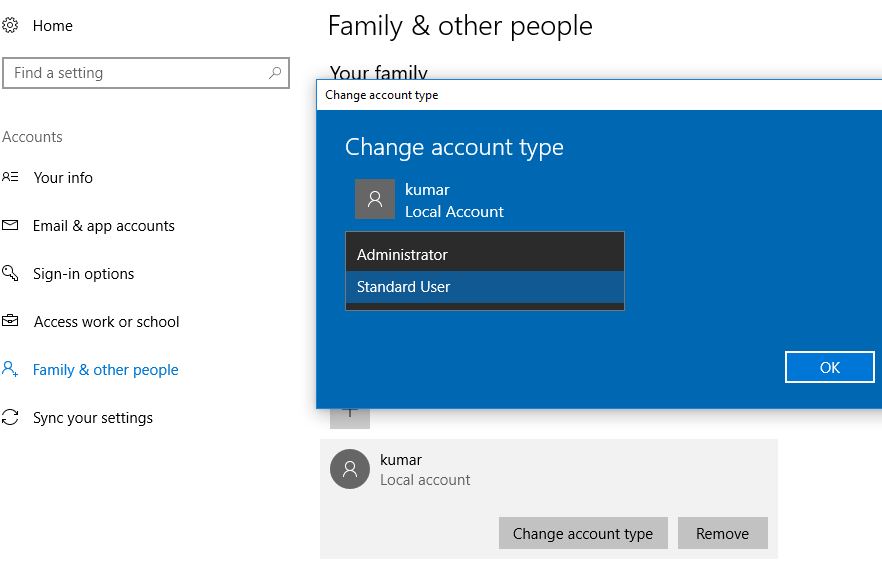
פשוט צא מחשבון המשתמש הנוכחי, ואז היכנס לחשבון המשתמש החדש שנוצר ובדוק אם זה עוזר.אם כן, העבר את נתוני המשתמש הישנים לחשבון המשתמש החדש והמשך.
עדכן את Windows ומנהלי התקנים
מיקרוסופט משחררת באופן קבוע עדכוני אבטחה לתיקון חורי אבטחה שנוצרו על ידי יישומי צד שלישי הגורמים לבעיות שונות במערכות Windows.
אנו ממליצים לבדוק ולהתקין את העדכונים האחרונים מהגדרות -> עדכון ואבטחה -> Windows Update, ולבדוק אם קיימים עדכונים.
כמו כן, מנהלי התקנים לא תואמים או מיושנים עם מערכת Windows 10 עשויים להופיע בבעיות מסוימות של שורת המשימות של Windows 10 שאינה מגיבה, כגון שורת המשימות של Windows 10 אינה מגיבה, אי יכולת ללחוץ באמצעות לחצן העכבר הימני על שורת המשימות של Windows 10 ושורת המשימות של Windows 10 אינה מסוגלת לטעון עצמית. התאוששות.במיוחד אם הבעיה התחילה להופיע לאחר שדרוג אחרון של Windows 10, ייתכן שמנהל ההתקן לא יהיה תואם לגרסת Windows הנוכחית, מה שעלול לגרום לבעיות.אנו ממליצים להתקין את מנהלי ההתקן העדכניים ביותר מיצרן המכשיר.
לבצע שחזור מערכת
אם כל הפתרונות שלעיל לא פתרו את הבעיה, ו-Windows עדיין גורם לתפריט התחל ושורת המשימות לא לעבוד, הגיע הזמן לנצל את התכונה של שחזור המערכת.אפשרות זו תשחזר את המחשב שלך לנקודת זמן מוקדמת יותר המכונה נקודת שחזור מערכת.נקודות שחזור נוצרות כאשר אתה מתקין יישומים חדשים, מנהלי התקנים או עדכוני Windows, וכאשר אתה יוצר נקודות שחזור באופן ידני.השחזור לא ישפיע על הקבצים האישיים שלך, אך יסיר אפליקציות, מנהלי התקנים ועדכונים שהותקנו לאחר נקודת השחזור.
- בחר 开始 כפתור, הקלד לוח בקרה , ולאחר מכן בחר אותו מרשימת התוצאות.
- 搜索 לוח בקרה לבצע לְהַחלִים.
- בחר לְהַחלִים > פתח את שחזור המערכת > השלב הבא.
- בחר את נקודת השחזור הקשורה ליישום הבעייתי, מנהל ההתקן או העדכון, ולאחר מכן בחר השלב הבא > השלם.
注意: אם אינך רואה נקודות שחזור, ייתכן שהסיבה לכך היא שהגנת המערכת לא מופעלת.כדי לבדוק, עבור אל " לוח בקרה",לחפש" לְהַחלִים"ובחר " לְהַחלִים" >" הגדר שחזור מערכת" >" תְצוּרָה" , ולוודא נבחר"הפעל את הגנת המערכת".
לאחר ביצוע שחזור מערכת, Windows יופעל מחדש, ובפעם הבאה שתיכנס, ייתכן שתבחין שתפריט התחל ושורת המשימות של Windows 10 מתחילים לעבוד.
האם אחד מהפתרונות הללו עזר לתקן את "תפריט ההתחלה ושורת המשימות של Windows 10 לא פועלים לאחר עדכון"?ספר לנו איזו אפשרות מתאימה לך.

![[10 דרכים לתקן את תפריט ההתחלה ושורת המשימות של Windows 2020 לא עובדים לאחר עדכון 7]](https://oktechmasters.org/wp-content/uploads/2021/01/3305-Windows-10-Start-menu-not-working.jpg)
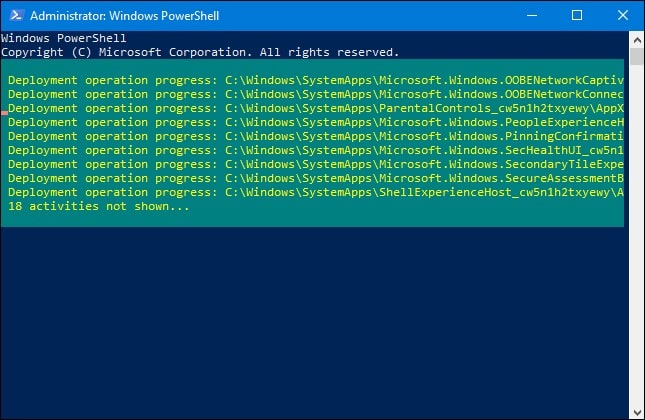
![[תוקן] Microsoft Store לא יכולה להוריד אפליקציות ומשחקים](https://oktechmasters.org/wp-content/uploads/2022/03/30606-Fix-Cant-Download-from-Microsoft-Store.jpg)
![[תוקן] Microsoft Store לא יכול להוריד ולהתקין אפליקציות](https://oktechmasters.org/wp-content/uploads/2022/03/30555-Fix-Microsoft-Store-Not-Installing-Apps.jpg)

